Rumah >Tutorial CMS >WordTekan >Membina dengan Komponen Ionik: Panduan Pemula
Membina dengan Komponen Ionik: Panduan Pemula
- 王林asal
- 2023-08-31 17:41:091156semak imbas
Apakah komponen ionik?
Komponen ionik sebahagian besarnya adalah yang menghidupkan apl hibrid anda. Komponen menyediakan antara muka pengguna untuk aplikasi anda, dan Ionic disertakan dengan lebih daripada 28 komponen. Ini akan membantu anda mencipta kesan pertama yang menakjubkan untuk apl anda.
Sudah tentu, anda tidak boleh menggunakan kesemua 28 komponen dalam satu aplikasi. Bagaimana untuk memutuskan mana yang hendak digunakan?
Nasib baik, anda boleh menemui beberapa komponen dalam hampir setiap aplikasi. dalam Dalam artikel sebelumnya, saya menunjukkan kepada anda cara menggunakan butang komponen Ionik untuk menavigasi ke paparan lain. Apa yang anda perlukan untuk mencipta butang ini ialah kod berikut:
<button ion-button>Navigate to Info</button>
Di sini kami telah menggunakan salah satu komponen Ionik yang ada. Itulah keindahan Ionic: kita tidak perlu risau tentang cara butang digunakan Selepas komponen dibina, apa yang kita perlu tahu ialah cara menggunakan komponen berkaitan dengan betul.
Bila perlu menggunakan komponen ionik?
Sebagai pemula, saya ragu bahawa anda akan membangunkan aplikasi tanpa menggunakan komponen Ionik. Anda juga boleh membangunkan komponen tersuai anda sendiri, tetapi itu topik untuk hari lain mengenai penggunaan lanjutan Ionic dan Angular.
Setelah berkata demikian, mari kita lihat cara menggunakan komponen yang paling biasa digunakan dalam mudah alih Ionic. Permohonan:
Komponen tayangan slaidKomponen tayangan slaid sering digunakan sebagai pengenalan kepada aplikasi Berikut adalah gambar penggunaan biasa:
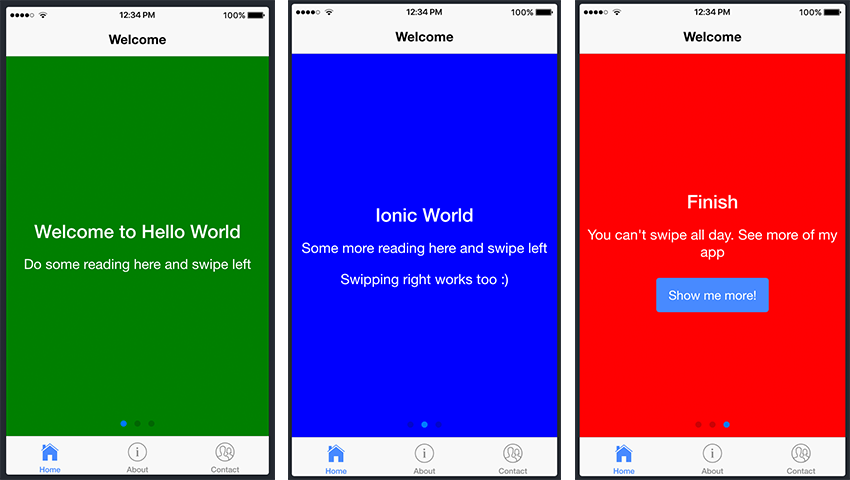
Senaraikan komponen
Senarai ialah salah satu komponen yang paling kerap digunakan dalam apl Ionik anda. Lihat contoh tangkapan skrin di bawah.
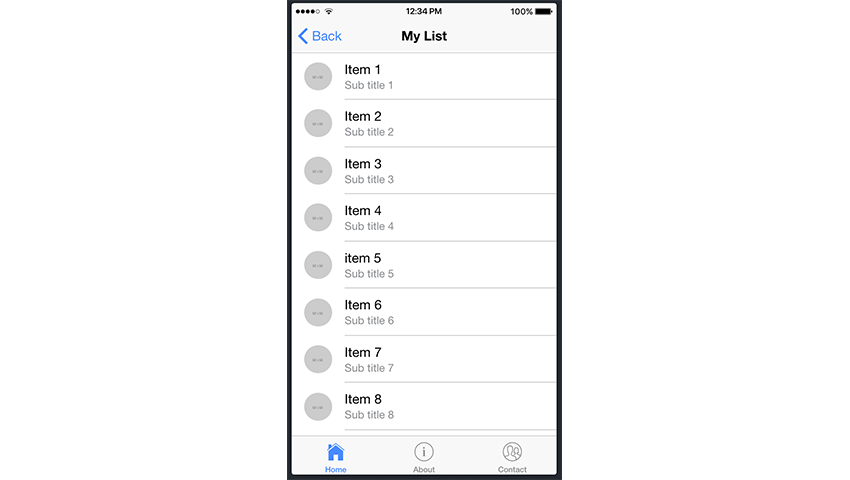
Kami akan menggunakan projek yang kami buat dalam tutorial sebelumnya, dan memandangkan
Halaman Utama adalah titik masuk ke apl kami, kami akan menambah tayangan slaid pada Halaman Utama. html fail untuk menambah tayangan slaid kami. Untuk melakukan ini, kami akan menavigasi ke fail home.html dalam src/pages/home dan membuat perubahan berikut pada fail:
<ion-header>
<ion-navbar>
<ion-title>Welcome</ion-title>
</ion-navbar>
</ion-header>
<ion-content>
<!-- Start Ionic Slides Component -->
<ion-slides pager>
<ion-slide style="background-color: green">
<h2>Welcome to Hello World</h2>
<p>Do some reading here and swipe left</p>
</ion-slide>
<ion-slide style="background-color: blue">
<h2>Ionic World</h2>
<p>Some more reading here and swipe left</p>
<p>Swiping right works too :)</p>
</ion-slide>
<ion-slide style="background-color: red">
<h2>Finish</h2>
<p>You can't swipe all day. See more of my app</p>
<button ion-button (click)="navigateToMyList()">Show me more!</button>
</ion-slide>
</ion-slides>
<!-- End Ionic Slides Component -->
</ion-content>
Seperti yang anda lihat di atas, kami menambah tiga slaid menggunakan komponen Tayangan Slaid. Ini berada dalam <ion-slide>Kandungan di sini...</ion-slide>. Anda boleh menjana seberapa banyak slaid yang anda suka, tetapi untuk tujuan contoh ini, kami hanya mencipta tiga.
<ion-slide>此处内容...</ion-slide> 内。您可以根据需要生成任意数量的幻灯片,但出于本示例的目的,我们只创建了三张。
我们将使用另一个 Ionic 组件:列表组件。为此,我们继续生成一个标题为我的列表的新页面。您应该记住如何使用以下命令从上一教程中生成新页面:ionic 生成页面 my-list。
将新创建的页面添加到应用程序后,让我们继续导航到 my-list.html 并编辑文件,如下所示:
<ion-header>
<ion-navbar>
<ion-title>My List</ion-title>
</ion-navbar>
</ion-header>
<ion-content>
<!-- Start Ionic List Component -->
<ion-list>
<ion-item>1</ion-item>
<ion-item>2</ion-item>
<ion-item>3</ion-item>
</ion-list>
<!-- End Ionic List Component -->
</ion-content>
将上述代码添加到您的应用后,您应该能够看到包含三个项目的列表。现在很好,但我确信您希望在滚动列表时看到一些带有加速和减速的平滑滚动,对吧?嗯,这很容易实现——我们只需要一个更大的列表!
考虑 my-list.html 文件中的以下代码:
<ion-header>
<ion-navbar>
<ion-title>My List</ion-title>
</ion-navbar>
</ion-header>
<ion-content>
<!-- Start Ionic List Component -->
<ion-list>
<ion-item>1</ion-item>
<ion-item>2</ion-item>
<ion-item>3</ion-item>
<ion-item>4</ion-item>
<ion-item>5</ion-item>
<ion-item>6</ion-item>
<ion-item>7</ion-item>
<ion-item>8</ion-item>
<ion-item>9</ion-item>
<ion-item>10</ion-item>
<ion-item>11</ion-item>
<ion-item>12</ion-item>
<ion-item>13</ion-item>
<ion-item>14</ion-item>
<ion-item>15</ion-item>
<ion-item>16</ion-item>
<ion-item>17</ion-item>
<ion-item>18</ion-item>
<ion-item>19</ion-item>
<ion-item>20</ion-item>
</ion-list>
<!-- End Ionic List Component -->
</ion-content>
如果您使用上面较长的列表更新文件,您将看到滚动的加速和减速。
现在,这是在我们的项目中创建列表的一种方法,但如果我们需要创建包含更多项目的列表,这看起来会很烦人。这意味着为每一个都编写 <ion-item>...content...</ion-item> 。幸运的是,有更好的方法,即使作为初学者,在处理大量数据和信息时也应该尝试遵循相同的方法。
官方 Ionic 文档展示了如何使用不同的方法用项目填充列表:
<ion-header>
<ion-navbar>
<ion-title>My List</ion-title>
</ion-navbar>
</ion-header>
<ion-content>
<!-- Start Ionic List Component -->
<ion-list>
<button ion-item *ngFor="let item of items" (click)="itemSelected(item)">
{{ item }}
</button>
</ion-list>
<!-- End Ionic List Component -->
</ion-content>
上面代码的神奇之处在于使用了 Angular 指令:*ngFor。我们不会更深入地探讨该指令的含义及其用途,但简而言之,它会迭代数据集合,使我们能够在应用中构建数据呈现列表和表格。 items 是一个包含我们的数据的变量,并且 item 填充有该列表中的每个项目。如果您想了解有关该指令的更多信息,请查看 Angular 官方文档。
有了这些知识,我们就可以使用 *ngForKami akan menggunakan satu lagi komponen Ionik: komponen senarai. Untuk melakukan ini, kami meneruskan dan menjana halaman baharu bertajuk Senarai Saya. Anda harus ingat cara menjana halaman baharu daripada tutorial sebelumnya menggunakan arahan berikut: ionic generate page my-list.
<ion-header>
<ion-navbar>
<ion-title>My List</ion-title>
</ion-navbar>
</ion-header>
<ion-content>
<!-- Start Ionic List Component -->
<ion-list>
<ion-item *ngFor="let item of items">
<ion-avatar item-start>
<img src="{{item.image}}" alt="Membina dengan Komponen Ionik: Panduan Pemula" >
</ion-avatar>
<h2>{{item.title}}</h2>
<p>{{item.subTitle}}</p>
</ion-item>
</ion-list>
<!-- End Ionic List Component -->
</ion-content>
🎜Selepas menambahkan kod di atas pada apl anda, anda sepatutnya dapat melihat senarai dengan tiga item. Tidak mengapa sekarang, tetapi saya pasti anda ingin melihat penatalan lancar dengan pecutan dan nyahpecutan apabila menatal senarai, bukan? Nah, itu mudah dilakukan - kami hanya memerlukan senarai yang lebih besar! 🎜
🎜Pertimbangkan kod berikut dalam fail 🎜my-list.html 🎜: 🎜
export class MyListPage {
items: any;
constructor(public navCtrl: NavController, public navParams: NavParams) {
this.items = [
{
title: 'Item 1',
subTitle: 'Sub title 1',
image: 'https://placehold.it/50'
},
{
title: 'Item 2',
subTitle: 'Sub title 2',
image: 'http://placehold.it/50'
},
{
title: 'Item 3',
subTitle: 'Sub title 3',
image: 'http://placehold.it/50'
},
{
title: 'Item 4',
subTitle: 'Sub title 4',
image: 'http://placehold.it/50'
},
{
title: 'item 5',
subTitle: 'Sub title 5',
image: 'http://placehold.it/50'
},
title: 'item 6',
subTitle: 'Sub title 6',
image: 'http://placehold.it/50'
},
title: 'item 7',
subTitle: 'Sub title 7',
image: 'http://placehold.it/50'
},
title: 'item 8',
subTitle: 'Sub title 8',
image: 'http://placehold.it/50'
},
title: 'item 9',
subTitle: 'Sub title 9',
image: 'http://placehold.it/50'
},
title: 'item 10',
subTitle: 'Sub title 10',
image: 'http://placehold.it/50'
}]
}
🎜Jika anda mengemas kini fail dengan senarai yang lebih panjang di atas, anda akan melihat pecutan dan nyahpecutan penatalan. 🎜
🎜Sekarang, ini adalah salah satu cara untuk membuat senarai dalam projek kami, tetapi jika kami perlu membuat senarai dengan lebih banyak item, ini akan kelihatan menjengkelkan. Ini bermakna menulis <ion-item>...content...</ion-item> untuk setiap satu. Nasib baik, terdapat cara yang lebih baik, dan walaupun sebagai pemula, anda harus cuba mengikuti pendekatan yang sama apabila berurusan dengan sejumlah besar data dan maklumat. 🎜
🎜Dokumentasi Ionic rasmi menunjukkan cara mengisi senarai dengan item menggunakan kaedah berbeza: 🎜
rrreee
🎜Keajaiban kod di atas ialah penggunaan arahan Sudut: *ngFor. Kami tidak akan mendalami maksud arahan ini dan apa yang dilakukannya, tetapi secara ringkasnya, arahan ini berulang pada koleksi data, membolehkan kami membina senarai pembentangan data dan jadual dalam apl kami. item ialah pembolehubah yang mengandungi data kami dan item diisi dengan setiap item dalam senarai. Jika anda ingin mengetahui lebih lanjut tentang arahan ini, lihat dokumentasi Sudut rasmi. 🎜
🎜Dengan pengetahuan ini, kami boleh menggunakan arahan *ngFor untuk menambah baik projek kami. Edit fail 🎜my-list.html🎜 untuk menggambarkan perkara berikut: 🎜
<ion-header>
<ion-navbar>
<ion-title>My List</ion-title>
</ion-navbar>
</ion-header>
<ion-content>
<!-- Start Ionic List Component -->
<ion-list>
<ion-item *ngFor="let item of items">
<ion-avatar item-start>
<img src="{{item.image}}" alt="Membina dengan Komponen Ionik: Panduan Pemula" >
</ion-avatar>
<h2>{{item.title}}</h2>
<p>{{item.subTitle}}</p>
</ion-item>
</ion-list>
<!-- End Ionic List Component -->
</ion-content>
这里发生了很多事情。 <ion-list></ion-list> 包含一系列 <ion-avatar></ion-avatar> 组件。 item-start 属性意味着头像将与右侧对齐。每个列表项还包含一个标题标签 (<h2></h2>) 和一个段落标签 (<p></p>)。
因此,基本上,您还可以在列表组件内添加其他组件。看看 Ionic 文档中的卡片列表示例中如何实现此目的的另一个很好的示例。同样,在该示例中实现 *ngFor 将会带来好处。
现在,回到我们的代码,items 中的 item 包含 title、subTitle 和 >图像。让我们继续在 my-list.ts 文件中进行以下更改:
export class MyListPage {
items: any;
constructor(public navCtrl: NavController, public navParams: NavParams) {
this.items = [
{
title: 'Item 1',
subTitle: 'Sub title 1',
image: 'https://placehold.it/50'
},
{
title: 'Item 2',
subTitle: 'Sub title 2',
image: 'http://placehold.it/50'
},
{
title: 'Item 3',
subTitle: 'Sub title 3',
image: 'http://placehold.it/50'
},
{
title: 'Item 4',
subTitle: 'Sub title 4',
image: 'http://placehold.it/50'
},
{
title: 'item 5',
subTitle: 'Sub title 5',
image: 'http://placehold.it/50'
},
title: 'item 6',
subTitle: 'Sub title 6',
image: 'http://placehold.it/50'
},
title: 'item 7',
subTitle: 'Sub title 7',
image: 'http://placehold.it/50'
},
title: 'item 8',
subTitle: 'Sub title 8',
image: 'http://placehold.it/50'
},
title: 'item 9',
subTitle: 'Sub title 9',
image: 'http://placehold.it/50'
},
title: 'item 10',
subTitle: 'Sub title 10',
image: 'http://placehold.it/50'
}]
}
在上面的示例中,我们正在构造函数文件 my-list.ts 中填充项目。这些将显示在我们的页面模板(my-list.html 文件)中。该数据可以来自任何来源:本地数据库、用户输入或外部 REST API。但为了这个例子,我们只是对数据进行硬编码。
结论
虽然我们没有涵盖所有 Ionic 组件,但相同的原则也适用于其他组件。我想鼓励您尝试并测试其余组件并开始熟悉它们的使用。正如我在开头提到的,这些组件将成为您将构建的每个 Ionic 应用程序的构建块!
<p></p>同时,请查看我们关于 Ionic 应用程序开发的其他一些帖子。
<p></p>Atas ialah kandungan terperinci Membina dengan Komponen Ionik: Panduan Pemula. Untuk maklumat lanjut, sila ikut artikel berkaitan lain di laman web China PHP!

